
Löcher im Mesh finden und schließen
Im Laufe der Arbeiten an einem Mesh kann es dazu kommen, dass es zu einer unbeabsichtigen Drehung von Faces kommt. Dies kann beispielsweise bei globalen Operationen wie Spiegelungen auftreten. Da Faces bekanntermaßen nur eine texturierbare Seite besitzen, während ihre Rückseite stets transparent ist, kann das nach dem Hochladen in Second Life zu unschönen Überraschungen führen: Gedrehte Faces wirken sich dort als optische Löcher aus. Dabei hatte vorher in Blender im Darstellungstyp Solid noch alles korrekt ausgesehen. Es gibt aber Möglichkeiten, im Edit Mode diesen Löchern bereits beim Modellieren nachzuspüren und sie gegebenenfalls zu flicken:
Verdrehte Faces anzeigen
Eine Methode ist, sich die Normals der Faces anzeigen zu lassen. Eine Normal oder Normale ist eine Punkt- oder Flächensenkrechte, die in Blender für viele Zwecke als Kalkulationsbasis herangezogen wird (z.B. zum Berechnen von Objektglättungen). Hier soll sie bezogen auf die Faces aber nur als Anzeiger für die korrekte Ausrichtung dienen. Die Regel dafür ist ganz einfach: Zeigt die Normale vom Objekt weg, befindet sich auch das Face in der korrekten Lage.
Die Anzeige der Normalen bewirkt man über das Properties Shelf im 3D Viewport (3D-Ansichtsfenster). Dort findet man unter Mesh Display die Optionen für Normals. Durch Anklicken der Icons kann man die Normals für Vertices und/oder Faces darstellen lassen. Im Eingabefeld "Normal Size" kann die Stablänge der Normalen für die Anzeige verändert werden.
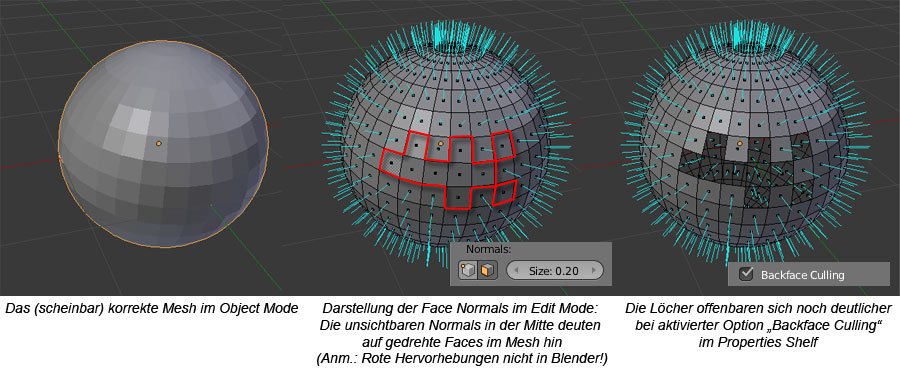
Hat das Mesh allerdings eine Unzahl von vielleicht sogar teilweise verdeckten Faces, kann die Suche mit Hilfe der Normals allein zum Problem werden. Deshalb gibt es eine Anzeigeoption namens Backface Culling (Flächenrückseiten-Ausblenden), die eine weitaus präzisere Löchersuche erlaubt. Auch diese Option ist etwas weiter oben auf dem Properties Shelf auf dem Tab Shading zu finden.
Eine weitere Methode ist, auf ein Mesh eine Textur oder gut kontrastierende Farbe aufzubringen. Dort, wo das Mesh gewendete Faces aufweist, wird die Textur bzw. Farbe nicht angezeigt.
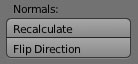
Normalenfunktionen im
Tools Shelf
Ausrichtung der Faces korrigieren
Hierzu findet man im Tools Shelf unter Normals zwei Tasten:
- Recalculate bewirkt, dass am ganzen Objekt die Normals und damit auch die Faces wieder nach außen zeigen. Diese Option funktioniert allerdings nicht immer zufriedenstellend, weil die Interpretation dessen, was Blender als Außenseite ansieht, nicht mit der eigenen Meinung dazu übereinstimmen muss.
- Flip Normals ermöglicht es, im Face Select Mode individuell markierte einzelne Faces zu wenden.